1、这里我们用到的是readyboost技术,那我们先来了解下什么是readyboost。
ReadyBoost是Windows Vista中的新技术,在继Vista的下一代操作系统Windows 7 中,同样包含了这项技术,它利用了闪存随机读写及零碎文件读写上的优势来提高系统性能。
2、从以上的定义我们知道,通俗的来讲readyboost就是把u盘的空间来当做系统的内存使用,这就加大了系统的内存相应的加快了系统的运行速度。微软官方还说明过,使用 ReadyBoost可以让闪存获得10年或更多的使用寿命。
什么样的u盘才能配置readyboost
1、一个u盘想要配置readyboost的话,是需要一定的条件的,下边列出条件:
至少2.5MB/s传输、4K的随机读取速度, 1.75MB/s的传输、512K的随机写入速度;64MB到8GB的空闲空间;总容量至少在256MB以上。这是微软官方给出的基本参数。
2、我们如何知道自己的u盘是否满足这个条件呢?其实只要你的u盘是否满足这个条件,windows系统是能检查出来的。下边就让我们看看吧。
如何配置readyboost
1、首先,将你的u盘插进电脑的usb口上,然后单击我的电脑(计算机)

2、这是,你在我的电脑里看到了自己的u盘
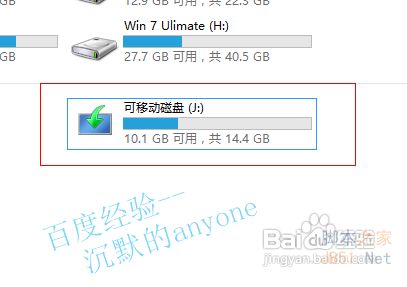
3、鼠标左键单击可移动磁盘,然后右键,选择属性
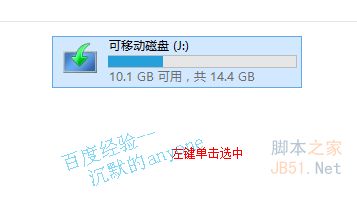
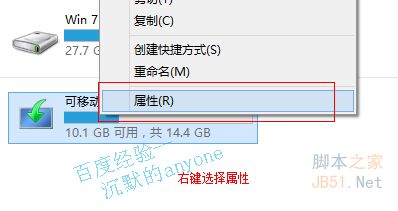
4、在属性中单击readyboost,这时系统就会自动检测你的u盘是否可用以readyboost。
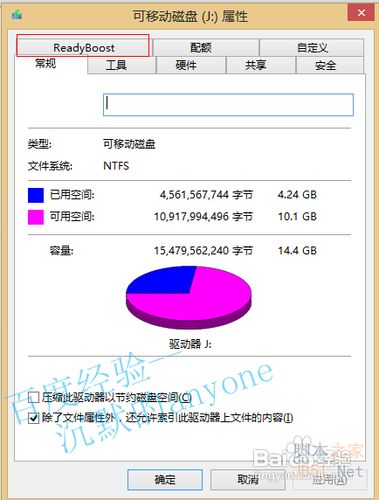
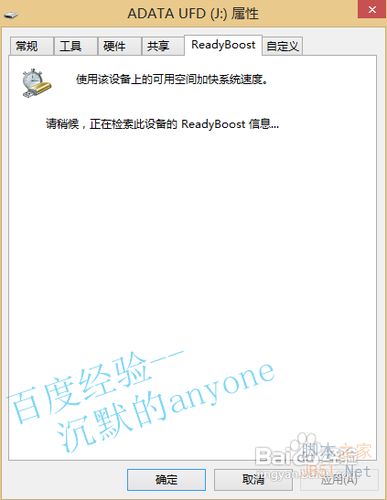
5、我拿了两个u盘分别测试,一个是可以用于readyboost的,一个是不可用的。所以u盘必须达到最基本的参数要求才可以使用这个功能。
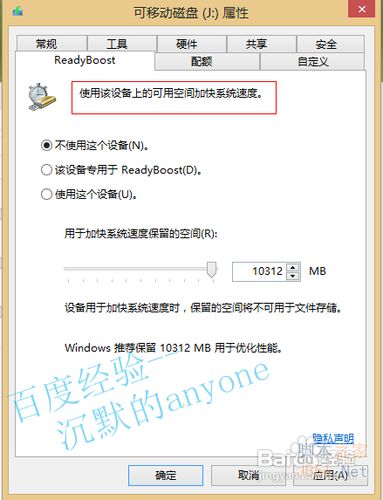
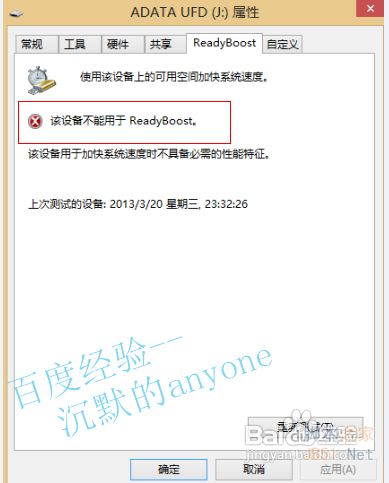
6、下边就继续可以用于readyboost的u盘。选择使用这个设备,至于为什么不选第二个,第二个是让系统记住你这个u盘的配置的,所以不经常用的话就不要选了。分配的空间大小选择默认即可。选好之后点击确定或者应用即可。确定之后系统会配置,很快,所以我没截到图。
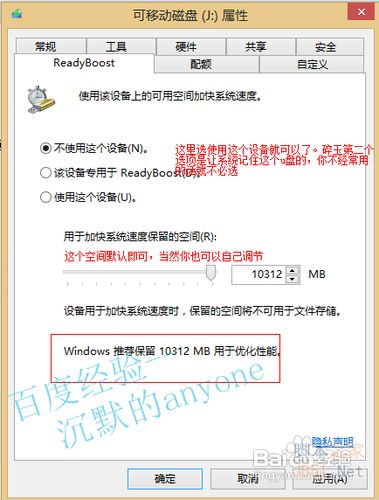
7、这时候你在返回我的电脑查看u盘信息会发现u盘空间已经被占用了。点击进入u盘你会发现多了个文件ReadyBoost.sfcache。这个就是配置的readyboost的文件。查看这个文件的属性,是不是和减少的u盘空间差不多呢?
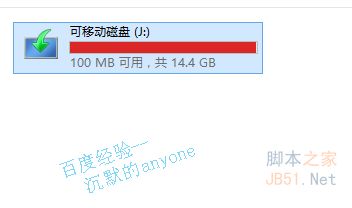
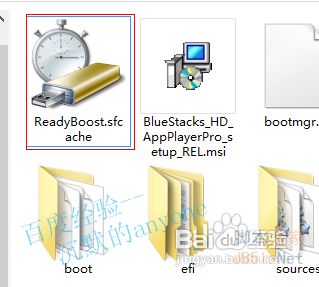

如何让不支持的u盘变为支持
1、很多人发现你的u盘不满足条件而不能启用readyboost,这里我建议你将u盘格式化为ntfs格式的,一般不支持的就可以支持了。那如何转换呢?我下边讲个最简单的方法。
2、选中你的u盘,鼠标右键选择格式化
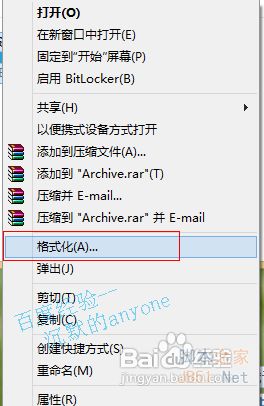
3、在格式化中将文件系统复选框下拉选择ntfs,然后点击开始,格式化完成即可。

4、这样你再次检测一下们看看是不是就支持了呢?
如何关闭readyboost
1、当你的u盘开启了readyboost的话,如果你直接弹出u盘会有如下提示,所以我们需要先关闭readyboost
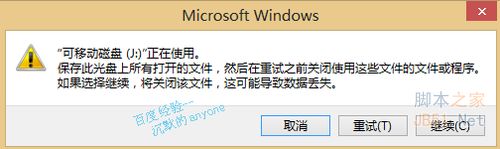
2、关闭readyboost很简单,跟开启一样,只是选择不使用此设备即可。
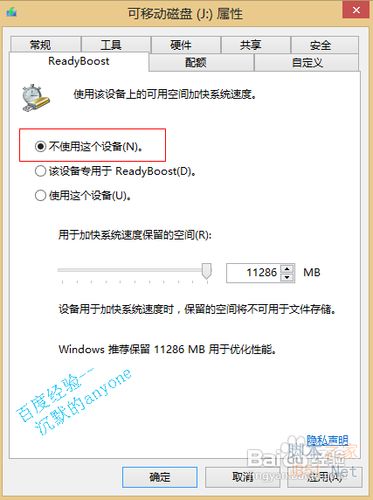
3、看看u盘空间是不是回来了?
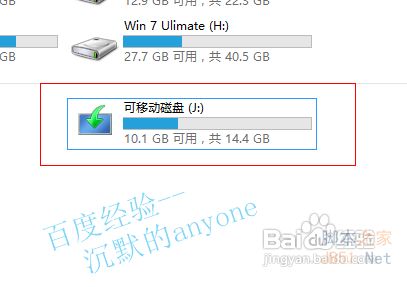
总结
1、个人感觉开了readyboost系统的确快了很多,当然没加个内存条效果明显了。
注意事项
u盘或者内存卡转换为ntfs格式的话,手机或者平板一般不能识别。
格式化会造成u盘数据丢失,请先备份再格式化。
 咨 询 客 服
咨 询 客 服